На данный момент мобильные гаджеты можно сказать являются неотъемлемой частью нашей жизни. В памяти аппаратов мы храним как важную информацию, так и не очень, а потому о решении задачи по защите наших данных от посторонних глаз стоит позаботится в первую очередь. К счастью разработчики программного обеспечения позаботились об этом и создали немалый набор способов защиты вроде паролей, графических ключей, распознавания отпечатка и фейсконтроля.
Однако иногда бывают ситуации, когда полезное становится проблемой для самого пользователя мобильного устройства . К примеру, вы дали ребенку поиграться смартфоном или планшетом, после чего обнаруживается, что Ваше чадо заблокировало аппарат любым из доступных способов защиты и разблокировать его не удается, или же банально сами забыли пароль (ключ). И вот сегодня мы расскажем Вам как разблокировать телефон Huawei и Honor. Сразу же отметим, что предоставленные ниже инструкции применимы для всех видов блокировки.
Первый способ
После того, как Вы 5 раз ввели неправильный графический ключ (рисунок или пароль) на экране появится надпись: «Забыли графический ключ», собственно на которую нужно и нажать. После этого Вас попросят ввести адрес электронной почты и пароль от аккаунта Google , к которому привязан аппарат. Дале выбираем способ разблокировки, в нашем случае графический ключ, и создаем новый ключ. Вводим ключ повторно и видим рабочий стол. Ниже предоставлено видео с наглядным примером как разблокировать Хуавей и Хонор.
Второй способ
Следующее решение проблемы сотрет все Ваши данные на смартфоне или планшете, ведь второй способ подразумевает сброс к заводским настройкам или же Hard Reset . Для выполнения такого сброса может быть применена одна из следующих инструкций:
Инструкция 1:
- Выключаем аппарат путем нажатия кнопки питания или же просто вытягиваем аккумулятор если есть такая возможность.
- Одновременно зажимаем и удерживаем кнопки: включения, увеличения громкости и уменьшения громкости. На некоторых моделях может быть комбинация из зажатия кнопки питания и одной из клавиш регулировки громкости.
- После появления логотипа Android отпускаем только кнопку включения, а остальные оставляем нажатыми.
- У Вас должно появится Recovery Menu или Меню восстановления, после чего отпускаем все кнопки.
- При помощи качельки громкости осуществляется переключение пунктов. Выбираем пункт «wipe data/Factory reset» и кнопкой питания подтверждаем выбор. Далее выбираем пункт «Yes – delete all user data» если таковое появилось на Вашем экране.
- После окончания сброса настроек может появится меню, в котором выбираем «reboot system now».
На этой странице мы постараемся собрать всю информацию как сделать Hard Reset для телефонов Хуавей.
Hard Reset - это полный сброс настроек до заводских установок (Factory default), по русски Хард ресет или жесткий сброс настроек.
Для Андроид устройств сброс помогает удалить графический ключ который вы можете забыть или хотите его отключить но не знаете сам код.
Если вашей модели нет в списке напишите нам ( сайт) мы найдём для вас необходимую информацию добавим её на эту страницу и сообщим вам. В чат по этим вопросам НЕ пишите.
Модель Хуавей - инструкция по сбросу:
Huawei Ascend Y200 (U8655, MTC 965 , Android 2.3, дата выпуска 2012), G300 (U8815), U9500:
- Выключите телефон, вытащите вставьте аккумулятор.
- Одновременно нажмите и держите кнопки Volume UP + MENU + POWER пока не появится recovery меню Andorid.
- Выберите Factory reset /wipe data (нажимайте Volume down).
- Нажмите кнопку включения для выбора.
- Нажмите кнопку Вниз чтобы выбрать Yes -- delete all user data. Нажмите кнопку Включения чтобы подтвердить выбор.
После перезагрузки телефона будет выполнен полный сброс настроек.
U8850, MediaPad 10:
- Достаньте АКБ из телефона на 10 секунд и вставьте обратно.
- Нажмите и удерживайте кнопку "Громкость Вниз" + "Power ON" до появления Recovery меню.
- В меню выберите пункт Wipe data/factory reset (перемещение кнопками громкости, подтверждение кнопкой POWER ON).
Huawei Ascend Y300, G330, G600
- Выключите Y300 или выньте на несколько секунд батарею и вставьте обратно.
- В течение 15 сек удерживайте кнопки Volume UP + POWER пока не появится меню recovery.
- Выберите Wipe -> Swipe to Factory Reset.
- Затем нажмите Back, затем нажмите на иконку возврата в нижнем правом углу.
- Нажмите Reboot -> System.
После перезагрузки все пользовательские настройки удалятся.
Huawei Ascend G510
- Выключите G510 или выньте на несколько секунд батарею и вставьте обратно.
- Удерживайте кнопки Volume UP + POWER пока не появится лого Андроид.
- Выберите wipe data/factory reset (используйте кнопки. громкости для перемещения вверх/вниз и кнопку выключения для выбора).
- Выберите "yes" и нажмите кнопку выключения
Huawei U8950 Honor Pro (Ascend G600)
- Выключите U8950 или выньте на несколько секунд батарею и вставьте обратно.
- Удерживайте кнопки Volume UP + POWER пока не появится лого Huawei.
- Продолжая удерживать кнопку Volume UP, отпускаем кнопку POWER и ждём пока не появится лого Андроид.
- Выберите wipe data/factory reset (используйте кнопки громкости для перемещения вверх/вниз и кнопку выключения для выбора).
- Выберите "yes" и нажмите кнопку выключения.
- Выберите "reboot" и нажмите кнопку выключения.
Случается, что телефоны Huawei от оператора МТС Беларусь, например, стоят гораздо дешевле, чем в нашей стране. Акционные скидки операторов, которые продают телефоны дешево но вместе с контрактом, очень привлекательны. Но в таком случае, вам придется столкнуться с тем, что другую симку телефон не примет и работать будет только с родной. Как решить такую проблему можно узнать в этой статье.
Unlock Huawei от оператора MTS Belarus
Итак, если вы купили телефон Huawei вместе с контрактом от MTS (или б/у также залоченный под MTS) и не хотите пользоваться услугами этого оператора дальше, вам нужно разблокировать ваш телефон. Эта процедура довольно простая. Единственное, что нужно сделать – найти надежный способ разлочки и поставщика услуги.
Не нужно недооценивать мнение других пользователей, которые делятся впечатлениями и опытом о сложности выбора действительно нормального способа снятия всех ограничений с устройства. Вы можете убедиться сами, вариантов того, как снять лок с телефона, в Сети множество. Но они не все безопасны, поэтому не стоит бездумно проверять их на своем устройстве. Поэтому сначала нужно найти достойный ресурс, который специализируется на подобных услугах. Одним из лучших считается IMEI-Server.ru.
Наверное, вы уже успели попробовать воспользоваться не родной сим-картой. И на дисплее появилось сообщение, запрашивающее пин-код сети. Дальше смартфон работать не будет. Единственное, что может ему помочь снова стать полноценным гаджетом – imei-server.ru и услуга по разблокировке по IMEI.
Если же вы купили смартфон просто у кого-то с рук, а не по акции от оператора связи, и не удостоверились, что устройство не заблокировано, то на нем вполне может стоять лок. Но в этом случае нужно действовать по-другому. Сначала нужно заказать на том же imei-server.ru услугу SimLock+SimPIN Network (для проверки наличия попыток), а после уже Unlock и код сброса попыток (если все же свободных попыток не оказалось). Это необходимо потому, что у смартфона может не оказаться свободных попыток ввода unlock-кода. И тогда разблокировку довести до конца просто не удастся.
![]()
Все услуги, предоставляемые специалистами IMEI-Server.ru, соответствуют требованиям о безопасности. Если хотите проверить репутацию ресурса, то воспользуйтесь его форумом. Здесь свои комментарии и отзывы оставляют тысячи клиентов. Вы тоже сможете написать о своих впечатлениях, об обслуживании или просто задать необходимый вопрос как специалистам, так и пользователям. К тому же, на форуме есть что почитать людям, жизнь которых невозможна без гаджетов.
После всего анлок освободит ваше девайс от всех ограничений, которые были наложены оператором. Самое главное, что процедуру повторно проводить не нужно. Эта услуга навсегда дает устройству статус сим-фри. Если учесть, что разблокировка Huawei МТС Белорусия делается с использованием кода из официальной базы, безопасность всем функциональным возможностям гарантируется. Все это позволяет IMEI-Server.ru гарантировать своим клиентам сохранность их устройств.
Не переживайте, много информации от вас не потребуют. Просто предоставьте наименование оператора, модель и ИМЕЙ вашего Хуавей специалисту ресурса. Только следите за правильностью написания всех цифр и слов. Любая ошибка сделает невозможным получить из базы unlock-код. И, конечно же, разблокировка благополучно не завершится. И деньги в этом случае за услугу вам вернуть не удастся, потому что такая ситуация возникла по вашей вине. IMEI-Server.ru гарантирует возврат денег за услугу если ее не удается довести до конца, но лишь в случае объективных причин. Поэтому проверяйте данные – экономьте свои деньги.
Если вы решитесь разлочить по IMEI именно при помощи специалистов IMEI-Server.ru, то положительный результат будет гарантирован. Заказывая услугу указывайте только активный e-мэйл, потому что именно на него вам придет ответное письмо с кодом разблокировки. Он вводится в то окно на экране, которое появляется тогда, когда вы ставите в телефон неродную сим-карту. Если вы через некоторое время решите воспользоваться услугами совершенно другого оператора, то знайте, что код вводить больше не придется.
На покупке смартфона Huawei по акции от оператора можно неплохо сэкономить, потому что даже с заказом услуги по разлочке устройство будет стоить дешевле. Выгода очевидна.
После всего, что вы прочли в этой статье, недоверие и все сомнения по поводу подобных услуг должны рассеяться. Ведь преимущества разблокировки Huawei очевидны:
- безопасность Huawei гарантируется, потому что используется unlock-код из официальной базы;
- блокировка снимается со всех уровней защиты Huawei;
- любой Huawei может быть разблокирован таким способом от ограничений оператора.
Разлочить модем необходимо в том случае, если вы хотите отвязать его от работы с симкой одного определенного оператора сотовой связи . Если вы пользуетесь мобильным интернетом через 3G/4G модем, купленный у оператора, то рано или поздно придется столкнуться с ситуацией, когда по объективным причинам захочется его сменить - например, у другого будет более выгодный тариф . Или вы поедете на дачу, а за городом в вашей местности лучше будет ловить связь от другого оператора.
Если вставить, например, в модем, купленный у Мегафон, SIM-карту от МТС, она работать не будет. Для исправления ситуации надо разлочить модем Мегафон, то есть разблокировать его от привязки к конкретному оператору сотовой связи. Разлочить модем Huawei можно несколькими способами - бесплатными и платными. В этой статье речь пойдет о бесплатных.
Как разлочить модем Huawei СТАРОГО образца?
Если у вас относительно старая модель, которую вы покупали пару лет назад, то разблокировать модем можно по его IMEI - индивидуальному номеру, присвоенному на заводе изготовителе. Найти его легко под крышкой устройства.

Также IMEI обычно присутствует на наклейке или этикетке, вложенной в коробку с модемом. Теперь по этому номеру мы можем получить код разлочки нашего мегафоновского модема, а получим мы его при помощи нескольких программ от сторонних разработчиков.
В основном все «брендовые» модемы, на которых красуются логотипы мобильных компаний, на самом деле произведены китайской фирмой Huawei, поэтому мы будем пользоваться утилитами именно для устройств этой фирмы.

Шаг первый
Заходим на сайт huawei.mobzon.ru и скачиваем одну из актуальных на данный момент версий программы для работы с модемами Huawei. Выбирайте любую сборку - они отличаются только функционалом, можете подробно почитать о каждой из них прямо нас сайте.

Она заменит стандартную программу от оператора, которая была установлена при первом подключении модема к компьютеру. Поскольку вы уже пользовались им, то она должна была быть установлена, равно как и драйвера от модема. Если вы их удалили, то нужно будет установить заново - для этого вставьте устройство в компьютер и подтвердите инсталляцию. Либо вручную запустите EXE файл из внутренней флеш памяти модема.
Также перед загрузкой удостоверьтесь, что конкретно ваша модель поддерживается - список будет внизу страницы. А номер модели вашего модема также обычно указан на упаковке, либо в инструкции.

Итак, если все подходит, скачиваем и устанавливаем программу, после чего вставляем модем с новой симкой в USB порт ПК и запускаем ее.
Должно появиться окошко с запросом ввести код разблокировки.

В некоторых моделях модемов такое же окно появляется и при использовании стандартного ПО от оператора.

Шаг второй
Отлично! Первая часть эпопеи закончена, теперь скачиваем еще одно приложение, которое называется HuaweiCalculator . Разархивируем на компьютере и запустим. В первое поле нам надо ввести уже известный нам IMEI, после чего сгенерировать нажатием на кнопку «CALC» несколько других шифров.

Из всех них нам будет нужен NCK - это и есть код разлочки модема, который нужно будет ввести в то самое окно в первой программе. В моем варианте это значение «34994905» - запомним его.
Шаг третий
Случается, что при подключении к USB автоматически окно для ввода кода разблокировки, описанное на 1 шаге, не открывается. Тогда придется скачать еще одну программу - Huawei Modem Terminal для общения с модемом через сервисные команды.
Открываем ее и выбираем здесь пункт с надписью «HUAWEI Mobile Connect - 3G PC UI Interface» и жмем кнопку «Connect».

После этого в нижнее поле введем команду «AT» для того, чтобы проверить связь с модемом. В основном окне при удачном исходе должна появиться надпись
«Send: AT
Recieve: OK»
Если ваша все «ОК», то это означает, что мы можем теперь управлять модемом при помощи так называемых сервисных AT-команд.

Их на самом деле очень много, но нам нужны именно те, которые требуются для разлочки модема. Вот они:
AT^CARDLOCK=»nck code» - для снятия блокировки
AT^CARDUNLOCK=»nck md5 hash» - для сброса попыток разлочки к 10
AT^CARDLOCK? - для проверки состояния блокировкиНа последний запрос модем отображает следующие результаты:
CARDLOCK: A,B,0
A - «2» означает, что симлока нет, «1» - если модем залочен
B - количество оставшихся попыток разблокировки.
У нового модема их количество равно 10.

В нашем примере модем залочен (1) и осталось еще 10 попытоук, то есть до этого никто не пытался его разблокировать. Остается только ввести код AT^CARDLOCK=»nck code «, где «nck code» - это значение того самого кода NSK, который был получен ранее в программе Huawei Calculator. У меня он равен «34994905».
2 способ - для СТАРЫХ и НОВЫХ модемов
Для тех моделей, которые не поддерживаются предыдущей программой, с недавних пор существует и еще одна - Huawei Unlock Code Calculator . Кроме двух кодов разлочки (V1 и V2) в ней также есть пароль для прошивки.
V1
, или OLD Algo Unlock Code - код разблокировки для модемов со старой версией прошивки,
V2
, или NEW Algo Unlock Code - для модемов с новой прошивкой.
Давайте попробуем использовать эту утилиту с моим модемом - вводим IMEI и генерируем коды.

Как видим, значение «v1» совпадает с тем, что нам выдала предыдущая программа - именно его и нужно использовать, так как модем старый и прошивка на нем тоже старая.
3 способ - универсальный ПЛАТНЫЙ
Наконец, для совсем ленивых, кто не хочет заморачиваться с нахождением IMEI, определением кода разлочки и прочей ерундой, есть один универсальный способ , который подходит для большинства модемов. Но за него придется немного заплатить - около 5 евро. Но о нем мы поговорим в следующей статье! Не пропустите! Если есть вопросы по данной теме, не стесняйтесь задавать в комментариях..
Если у вас смартфон Huawei, то это статья как раз для вас. Тем более, если вы покупали свой смартфон не в нашей стране, а где-нибудь в Европе (или только собираетесь купить), то должны знать, что практически со стопроцентной вероятностью столкнетесь с невозможностью использовать другую симку. Теперь вы сможете избавить ваш Huawei от всех ограничений.
Самый надежный способ снять блокировку с Huawei
Кто-то уже успел столкнуться с проблемой, а для кого-то приходится сталкиваться с ней впервые, когда удается удачно приобрести за рубежом. Очень часто такие смартфоны (как и любая цифровая техника) оказываются заблокированными под одного определенного оператора. И такая выгодная покупка понравившейся модели Huawei может оказаться бесполезной. Но эту проблему можно решить.
Сегодня можно найти специалистов, которые могут разблокировать телефон Huawei. Потому что без такой процедуры ваше устройство будет совершенно бесполезно. С новой симкой телефон Huawei работать не сможет.
Итак, если вы поставили новую симку (не родную), а на экране вашего смартфона возникло сообщение о том, что нужно ввести pin-код сети, то Huawei обязательно нужно разблокировать. Для того, чтобы заказать услугу, можно воспользоваться сайтом imei-server.ru, где нужно заполнить соответствующую форму.
Разлочкой вашего Huawei будут заниматься специалисты с опытом работы и высоким уровнем квалификации в этой сфере. Если перед тем, как заказать услугу вы захотите ознакомиться с отзывами других клиентов ресурса IMEI-Server.ru, зайдите на форум и выберите нужную тему, где пользователи делятся впечатлениями от сервиса и уровня обслуживания не только в отношении разблокировки гаджетов, но и обновления По или прошивки устройств.
Что каждый клиент ожидает от разблокировки своего гаджета? Чтобы она была полной и проводилась единоразово. Это вполне реально при использовании официального способа снятия лока. Никакой другой вариант не сможет гарантировать безопасности смартфону Huawei после разлочки. Вполне вероятно, что вы зря потратите не только свое время, но и деньги.
Для официального анлока данных нужно совсем немного. Специалистам IMEI-Server.ru нужно знать точное наименование оператора, под которого производитель заблокировал устройство и модель вашего Huawei. Перед отправкой заказа стоит еще раз внимательно перепроверить информацию, потому что ошибки не дадут возможности найди unlock-код. И разблокировать телефон Huawei попросту не удастся. Если же по каким-то другим (независящим от вас) причинам процедуру завершить не удастся, то IMEI-Server.ru обязательно вернет вам деньги за неоказанную должным образом услугу.
Оформив заказ на imei-server.ru вы можете быть спокойны, потому что гарантированно избавите свой телефон Huawei от тех ограничений, которые были на него наложены. В форме заказа обязательно укажите e-мэйл, на который вам потом вышлют код для разлочки. Вы поствите новую сим-карту, на экране появится окно с запросом кода. В это окно вы и введете код, присланный специалистами IMEI-Server.ru. И все, смартфон готов к работе! И вред при такой разлочке не наносится, и проходит она довольно быстро.
Заплатить за услугу много не придется. К тому же это однозначно экономнее, чем покупать сим-фри-смартфон в магазинах нашей страны. Безопасности Huawei ничего не угрожает. Разлочка надежная, эффективная, потому что используется официальный код из базы производителя Huawei. Так зачем же переплачивать лишние деньги? Тем более что вероятность отсутствия анлок-кода в базе именно для вашего смартфона просто ничтожна.
Теперь, ознакомившись с изложенным материалом, вы можете сами ответить на вопрос о том, как разблокировать телефон Huawei и является ли эта услуга безопасной для устройства. Кроме того, у разлочки много преимуществ:
- разлочка Huawei снимет ограничения со всех имеющихся уровней защиты;
- безопасность телефона Huawei гарантируется благодаря использованию анлок-кодов, получаемых из официальной базы производителя смартфонов;
- любая существующая модель Huawei может быть избавлена от лока таким способом (и оператор не имеет значения).
Данные инструкции помогут вам решить проблему с графическим ключом на любом Android-устройстве Huawei.
По последним исследованиям, графический ключ на смартфонах и планшетах под управлением Android, является одним из самых надёжных способов защиты.
Однако, данный способ может добавить головной боли не только злоумышленникам, но и самим владельцам девайса (особенно если у них есть дети).
В этой статье, мы собрали все самые простые и надёжные способы сброса графического ключа для Android-устройств Huawei и разделили их на две категории: с сохранением данных, и с потерей оных.
Методы сброса графического ключа без потери данных
Один из самых простых методов — многократный ввод неправильного ключа. Для этого нужно:
- несколько раз ввести неправильный графический ключ;
- дождаться появления окна с формой запроса аккаунта Google;
- ввести логин (почтовый ящик) и пароль.
После этого, ваш графический ключ будет сброшен. Однако тут есть одно но — далеко не всегда возможно проверить данные аккаунта, поскольку может отсутствовать Интернет-подключение. В этом случае вам необходимо:
- найти активную Wi-Fi-точку доступа;
- запустить диалер нажав «экстренный вызов»;
- ввести в номеронабирателе код вызова инженерного меню (например *#*#7378423#*#*);
- выбрать в появившемся окне Service tests - WLAN;
- подключиться к точке доступа.
Если по какой-то причине вам не подходит данный способ, можно воспользоваться методом активного окна. Для этого делаем следующее:
- загрузите и установите фирменную утилиту HiSuite ;
- подключите смартфон к компьютеру через кабель-USB;
- запустите утилиту и перейдите в раздел «Контакты», а затем «Мой e-mail»;
- оттяните шторку статус-бара после появления уведомления и перейдите в настройки системы;
- отключить защиту графическим ключом.
Если по близости нет ПК или по какой-то причине вы не можете выполнить инструкцию, можно дождаться разрядки аккумулятора и при появлении окна-предупреждения, использовать шторку для вызова настроек.
Если ваш девайс рутирован и на него установлено кастомное рекавери, можно попробовать самостоятельно удалить файл с данными графического ключа. В этом случае, после перезагрузки можно будет ввести любой жест для разблокировки устройства. Для этого необходимо:
- скачать Aroma File Manager и разместить его в корне карты памяти;
- запустить кастомный рекавери;
- прошить архив с утилитой;
- после того, как Aroma File Manager запустится, пройти в директорию «корень системы/data/system/» и удалить файл gesture.key.
Если кастомный рекавери на вашем устройстве отсутствует или запускается только из системы, можно попытать счастье со стоковым рекавери. Для этого понадобится прошить скрипт с удалением файла данных графического ключа :
- запускаем рекавери (громкость вверх + кнопка питания);
- выбираем пункт «install .zip», «install update.zip» (или т.п. в зависимости от устройства);
- выбираем наш архив и прошиваем его.
На этом собственно всё. Если ни один из этих методов вам не помог, придётся пробовать экстремальные способы. Если это вам не подходит, придётся обращаться в официальный сервисный центр.
Методы сброса графического ключа с потерей пользовательских настроек и данных
Данные способы сброса приведут к потере всех системных настроек и удалению приложений. Фотографии, мелодии и видеозаписи останутся в целости. Если вы морально смирились с последствиями, то приступим к действию.
Для начала можно попробовать сделать полный сброс до заводских настроек. Как это сделать, подробно описано в нашей статье «Hard Reset» на устройствах Huawei . Если же у вас не получилось выполнить полный сброс, придётся прибегнуть к перепрошивке. Для этого необходимо:
- найти на официальном сайте ваше устройство;
- перейти в раздел загрузок;

- скачать архив с пакетом прошивки;
- разархивировать пакет и разместить в корне карты памяти в папку dload все файлы прошивки;
- выключить устройство и вставить карту памяти;
- подключить зарядное устройство;
- дождаться окончания процесса прошивки и извлечь карту памяти (устройство перезагрузится самостоятельно).
Селена КомезОбновлено в апреле 10, 2019
[Вывод ]: Хотите удалить заблокированный экран на телефоне Huawei, если вы забыли пароль на своих телефонах Huawei? В этой статье рассказывается о двух эффективных способах разблокировки телефона Huawei с заблокированным экраном, черным экраном, сломанным экраном и т. Д. В том числе Huawei Mate 20 / 10 / 9 / 8 / 7, Huawei P30 / P20 / P9 / P8 и т. Д.
Давайте покажем вам, как разблокировать Huawei P30 / P20 / Mate 20 / Mate 10 и т. Д. С помощью аппаратного сброса или программного сброса (сброс настроек к заводским настройкам), перед аппаратным сбросом или восстановлением заводских настроек необходимо выполнить резервное копирование всех данных с телефона Huawei на компьютер. во-первых, потому что полный сброс и возврат к заводским установкам сотрут все ваши данные.
Часть 1: Резервное копирование данных перед HARD RESET (FACTORY RESET) HUAWEI Phone
Перед выполнением аппаратного сброса на телефоне HUAWEI мы рекомендуем использовать стороннее средство резервного копирования Android, чтобы резервное копирование данных с телефона Huawei на компьютер
.
Инструмент резервного копирования и восстановления Android (Windows / Mac) оба могут помочь вам легко создавать резервные копии контактов, SMS, фотографий, видео, музыки, сообщений WhatsApp, документов и журналов вызовов с телефона Huawei на ПК или Mac. Кроме того, после жесткого отдыха или программного сброса телефона Android Huawei вы также можете восстановить резервные копии на телефон Huawei и другие устройства Android с помощью функции «Восстановление данных Android».
Бесплатно загрузите программное обеспечение Android Data Backup & Restore для резервного копирования вашего телефона Huawei.


Резервное копирование телефона Huawei P30 / P20 / Mate / Honor на ПК или Mac с помощью 1 Click
Шаг 1. Подключите телефон Huawei к компьютеру
После запуска Android Toolkit на компьютере вы увидите три основные функции: восстановление данных Android, извлечение сломанных данных Android и резервное копирование и восстановление данных Android. Чтобы создать полную резервную копию телефона Huawei, нажмите «Резервное копирование и восстановление данных Android
”Вкладка в правом нижнем положении.

Шаг 2. Выберите режим резервного копирования
В следующем появившемся окне вам нужно будет выбрать один из двух разных режимов: один для резервного копирования содержимого Android, а другой для восстановления из созданной вами резервной копии. Если вы хотите сделать резервную копию всех данных с телефона Huawei на компьютер, нажмите «Резервное копирование в один клик
«Если вы хотите выбрать и вернуть нужные вам типы файлов, нажмите«Резервное копирование данных устройства
», А затем подключите телефон Huawei к компьютеру.

Step 3. Включить режим отладки по USB на устройстве Android
В этот момент появляется всплывающее уведомление с просьбой включить режим отладки USB на устройстве Android, чтобы программа могла получить доступ к своей внутренней памяти.
Если вы сделали это на своем устройстве, вы перейдете к следующему шагу; в противном случае вам необходимо следовать инструкциям на экране, чтобы включить его на устройстве. Для Android 4.2.x и более поздней версии перейдите в «Настройки»> «О телефоне». Найдите поле Построить номер и коснитесь его 7 раз, чтобы включить режим разработчика. Затем вернитесь в «Настройки»> «Параметры разработчика» и переключите опцию «Отладка USB» в положение «ВКЛ».

Шаг 4. Выберите типы файлов для резервного копирования
Как только вы это сделаете, вы попадете в новое окно. Оттуда вы захотите выбрать, какие типы файлов вы хотите создать резервную копию. Включая контакты, видео, аудио, журналы вызовов, сообщения, изображения и документы, все поддерживаются.

Шаг 5. Резервное копирование выбранных данных с Huawei на компьютер
После выбора файлов, которые вы хотите сделать резервную копию, просто нажмите кнопку «Пуск» в правом нижнем углу, и появится диалоговое окно для выбора пути вывода. Вы просто указываете каталог, в котором вы хотите сохранить вновь созданную копию ваших данных Android.

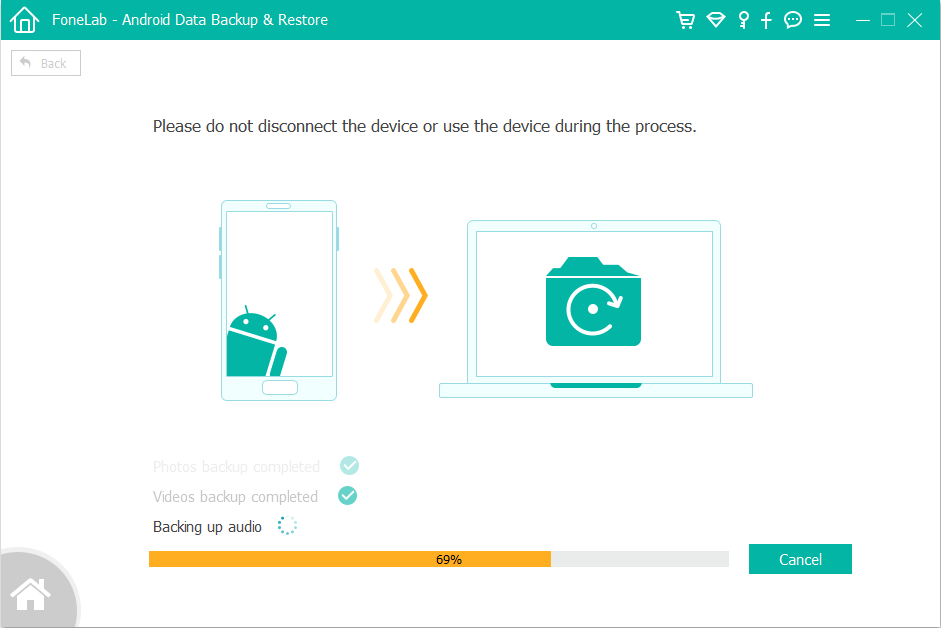
После завершения процесса вы можете увидеть файл резервной копии с расширением.data, расположенный в папке, которую вы указали ранее.
Теперь вы создали резервную копию данных телефона Huawei на компьютере, после того, как вы успешно восстановили заводские настройки телефона, вы также можете восстановить файл резервной копии на телефоне снова.


Советы: резервное копирование данных из Huawei в Google Cloud
Google Could также предоставляет бесплатную службу резервного копирования, если ваш телефон работает нормально, вы также можете создавать резервные копии контактов, календарей, электронной почты, системных настроек, приложений в Google Cloud через бесплатную службу резервного копирования Google.
Просто зайдите в Настройки> Резервное копирование и сброс, затем нажмите Резервное копирование моих данных и Автоматическое восстановление. Затем вернитесь в Настройки> Аккаунт и нажмите на свой аккаунт Google. Установите флажки рядом со значками синхронизации (данные приложения, Gmail, календарь, фотографии, контакты, документы и т. Д.), Чтобы выбрать типы содержимого, для которого требуется создать резервную копию.
Часть 2: жесткий сброс для разблокировки телефона Huawei
Выше простых шагов вы выполняете резервное копирование всех данных вашего мобильного телефона, теперь вы можете удалить экраны блокировки Huawei с помощью пароля, PIN-кода, шаблона и отпечатка пальца путем полной перезагрузки заблокированного телефона Huawei. Давайте рассмотрим, как выполнить жесткий сброс HUAWEI P30 PRO или НЕСОБЛЮДЕНИЕ HUAWEI P30 PRO в качестве примера.
Шаг 1. Выключить
Ваш мобильный телефон HUAWEI P30 Pro.
Шаг 2. Нажмите и удерживайте вместе: Громкость вниз + кнопка питания
примерно от 10 до 15 секунд.

Шаг 3. Когда вы увидите режим быстрой загрузки на экране вашего мобильного устройства, выберите Режим восстановления
с помощью кнопки громкости
Шаг 4. Нажмите кнопку питания, чтобы подтвердить это.
Шаг 5. Выберите «Протрите данные
Три раза с помощью объем
нажмите кнопку, чтобы перейти и выберите кнопку питания, чтобы подтвердить свои действия.
Шаг 6. Переместите кнопки громкости вниз, чтобы выбрать «ОК», и один раз нажмите кнопку питания.
Шаг 7. Выберите «Назад
(Основной ключ) и Перезагрузить систему
«. и это будет мобильный телефон.
Часть 3: программный сброс телефона Huawei, если телефон работает неправильно
Если ваш телефон Huawei не работает должным образом или телефон работает очень медленно, вы можете восстановить заводские настройки телефона Huawei, чтобы устранить эту проблему. После восстановления заводских настроек телефона Android он облегчит все данные и настройки, это один из полезных способов освободить больше места и ускорить работу телефона.
Вы можете прочитать: Как получить больше встроенной памяти на Android
Давайте рассмотрим, как восстановить заводские настройки HUAWEI P30 Pro в качестве примера:
Шаг 1. Выбрать Настройки
из меню
Шаг 2. Нажмите на Дополнительные настройки
Шаг 3. Нажмите на Резервное копирование и сброс
.
Шаг 4. Выберите для Стереть все данные
и Сбросить телефон
. Проверить Сбросить телефон
только если вы хотите удалить все данные из внутренней памяти телефона.
Шаг 5. выберите Стереть все
Начните заводские настройки вашего смартфона HUAWEI P30 Pro.
Выше представлены два способа разблокировки телефона Huawei без пароля, PIN-кода, шаблона и отпечатка пальца. После аппаратного сброса или программного сброса телефона Android, он сотрет все данные с телефона, поэтому сначала необходимо выполнить резервное копирование данных Android на компьютер.
Как разблокировать Хонор? Вопрос несложный, однако юзеры часто сталкиваются с трудностями: забыл пароль или ключ, багнулась система, не отвечает сенсор, перестал функционировать сканер отпечатка пальца. В 2020 году вопросы защиты персональных данных очень актуальны, поэтому и вариантов обезопасить файлы - немало. Как избавиться от проблем и сохранить безопасность на своем смартфоне? Отвечаем на этот, и многие другие вопросы, касающиеся темы блокировки телефона и защиты персональных данных.

Ответ прост - нет. Для начала рассмотрим принцип блокировки. Мы ставим пин или графический ключ на телефон, чтобы уберечь личную информацию от распространения, потери или утечки. То есть, доступ к информации в памяти смартфона имеется только у владельца, редко - у доверенных лиц. Если ключ к телефону был утерян, возможно сбросить настройки вместе с той информацией, которая содержится в памяти телефона и на носителе.
Как разблокировать телефон Хонор, если забыл пароль
Проблема разблокировки возникает тогда, когда юзер определенное количество раз ввел неверное значение кода. Паниковать не стоит, есть несколько способов привести гаджет в функционирующее состояние.
Путем входа в учетную запись Gmail
Самая быстрая и доступная возможность разблокировать телефон Honor, если забыл пароль - применить ваш гугл-аккаунт. После пятикратного неправильного введения графического ключа или кода PIN, на экране появляется надпись: «Забыли графический ключ». Далее делаем все действия по алгоритму:
- нажмите на появившееся уведомление;
- введите в появившемся поле тот адрес электронной почты, который ранее использовался в телефоне;
- введите данные для входа;
- выберите удобный способ разблокировки среди тех, которые предложила вам система.
Важно! Для этого способа подойдет только тот аккаунт Google, который ранее уже был активирован на этом устройстве. Со входом в стороннюю учетку возникнут трудности, потому что устройство ее не помнит.
Сброс с помощью Hard Reset

Разблокировать телефон Huawei, если забыл графический ключ возможно также посредством сброса системных настроек. Этот способ наиболее жесткий. После его применения не удастся сохранить информацию, которая ранее хранилась на носителе Honor. По факту, после сброса с помощью Hard Reset вы получаете телефон с теми настройками, которые были установлены в нем производителем на заводе. Чтобы сбросить гаджет Хонор или Хуавей, руководствуйтесь инструкцией ниже:
- включите гаджет;
- при включении зажмите клавишу блокировки и обе клавиши регулировки громкости;
- когда на экране появится надпись Андроид, отпустите кнопку включения;
- далее открывается Меню восстановления, кнопки громкости можно отпускать;
- переместить указатель вверх-вниз возможно клавишами регулировки громкости;
- дойдите до строки Wipe data/Factory reset;
- подтвердите ее однократным нажатием клавиши «Домой»;
- после чего система выведет на дисплей надпись Yes – delete all user data;
- подтверждаете.
Дело осталось за малым - дождаться завершения полной перезагрузки смартфона. Обычно это занимает от 5 до 10 минут. Практически во всех случаях этот вариант успешен. Его главный минус для юзера в том, что никаких файлов не остается. Если гаджет попал в руки злоумышленников, то это явный плюс.
Минусы отката до заводских параметров:
- личная информация теряется в полном объеме;
- базовые настройки телефона, звуки, обои - сбрасываются;
- телефонная книга стирается полностью.
Smart Look
Smart Look – это современный софт на устройство, позволяющий обеспечить доступ к телефону путем разблокировки пальцем, фотографией и другими смарт-инструментами. Подходит этот софт только на гаджеты, где имеются соответствующие сканеры. Плюс в том, что вы не забудете данные для входа. «Умный» инструмент сделает все за вас. Настроить умную блокировку можно через общие параметры безопасности и конфиденциальности, в разделе «Отпечаток пальца». Когда вы настраиваете такой вариант, система запрашивает резервный пин код, на случай лагов или многократной попытки входа со стороны других людей.
На телефонах от компании Хуавей и Хонор потребуется указать пин или ключ после перезагрузки устройства, даже если на нем установлены другие варианты разблокировки.
Как разблокировать телефон с отпечатком пальца

Если сканер отпечатка пальца неправильно считывает информацию владельца, и выдает вам ошибку, необходимо воспользоваться резервным способом - графическим ключем или кодом. Каждый раз при настройке смарт-способа защиты, интерфейс предлагает на всякий случай выбрать классическое значение. Используйте его, если отпечаток отказывается впускать вас к рабочему столу.
Нюансы и проблемы, которые могут возникнуть
Рассмотрим трудности каждого варианта, которые в теории и на практике могут возникнуть при попытке разблокировки.
- Не свой гугл-аккаунт не пустит в систему. Используйте исключительно ту учетную запись, которая ранее была на телефоне.
- При вводе своего логина из учетной записи Google, в строку прописываются исключительно символы, которые идут до знака «@».
- Делайте полное восстановление и Hard Reset только при заряде устройства более чем 35%. В противном случае телефону может не хватить энергии для запуска, и он превратится в «кирпич».
- Если вы хотите сохранить данные внешнего носителя, достаньте его из слота гаджета.
- Самостоятельно восстановить доступ не удалось? Несите в сервис. Однако тщательно и внимательно подбирайте мастеров по ремонту. Некачественные и сомнительные заведения могут заставить вас платить больше, испортить вам технику и настроение. Поэтому перед визитом в сервисный центр по обслуживанию техники, поищите реальных клиентов заведения и ознакомьтесь с отзывами.
Несколько советов, чтобы предотвратить проблему:
- сделать бекап;
- сохранить файлы на виртуальном облачном хранилищи;
- поставить смарт-блок;
- записать пин-код устройства.
Как выбрать хороший сервис по обслуживанию

Часто так бывает, что решить системную или механическую проблему в домашних условиях не представляется возможным. Тогда единственный вариант вернуть работоспособность своего устройства - отнести его экспертам. В 2020 году рынок обслуживания мобильных телефонов достаточно широк, но в этом есть как плюсы, так и минусы. Большая конкуренция порождает более качественные услуги, но по-прежнему остаются места, где от вас хотят только денег. Чтобы получить качественную помощь по ремонту мобильного телефона:
- обращайтесь только в официальные лицензионные заведения;
- поскольку сервисы Хонор и Хуавей есть не в каждом городе, можете пойти к официальным партнерам;
- перед визитом обязательно почитайте комментарии об этом месте;
- заранее узнайте об оплате;
- отдавайте предпочтения местам, где есть безналичный расчет.
Забыли пароль от Private Space
Есть резервный вариант для Android - ответить на некоторые вопросы. Если изначально при настройке вы их устанавливали, то Private Space способствует входу. Если же вопросов для аккаунта не было, единственный вариант - все удалять.
Выдает ошибку входа в Recovery
Можно попробовать поставить на телефон кастомную прошивку. Взять ее лучше с источника 4PDA. Там же есть и инструкция. Если не поможет - несите в сервисный центр.
Удаление папки «Личное», если пароль не вспомнили
Если разблокировать Хуавей самостоятельно не удалось, необходимо защитить свои данные от потери или утечки. Выборочно удалить компоненты невозможно, но система предоставляет возможность махом избавиться от всего, что есть в памяти устройства - произвести его полное восстановление.
Эта инструкция направлена на то, чтобы показать как разблокировать Huawei и Honor если забыли пароль или графический ключ, установленный вами в телефоне. На данный момент мобильные гаджеты являются неотъемлемой частью нашей жизни. В памяти аппаратов мы храним различную информацию, в том числе и важную, нежелательную к просмотру посторонним лицам. Потому о решении задачи по защите наших данных от посторонних глаз стоит позаботится в первую очередь. К счастью разработчики программного обеспечения позаботились об этом и создали немалый набор способов защиты вроде паролей, графических ключей, распознавания отпечатка и даже лица владельца.
Однако иногда бывают ситуации, когда полезное становится проблемой для самого пользователя мобильного устройства. К примеру, вы дали ребенку поиграться смартфоном или планшетом, после чего обнаруживается, что Ваше чадо заблокировало аппарат любым из доступных способов защиты и разблокировать его не удается, или же банально сами позабыли код блокировки. И вот сегодня мы расскажем Вам как разблокировать телефон Huawei и Honor если был забыт пароль или ключ. Сразу же отметим, что предоставленные ниже инструкции по сбросу применимы для всех видов блокировки.
Единственный способ разблокировать Huawei и Honor если забыли пароль, ключ, pin-код
Уже во время настройки пароля или графического ключа, система извещает нас «Запомните Ваш PIN-код. Нет способа восстановить забытый PIN-код» . Аналогично с паролем и графическим ключом. Это значит, что в случае забывания оного пользователь никак не сможет сбросить пароль!
Тем не менее, решение есть как сбросить пароль на Honor и Huawei - сделать аппаратный сброс настроек и вернуть смартфон к его первоначальному виду. К сожалению, следующее решение проблемы сотрет все Ваши данные на смартфоне или планшете, ведь второй способ подразумевает сброс к заводским настройкам (он же Hard Reset). Но в последствии вы получите доступ к смартфону. Поэтому мы настоятельно рекомендуем периодически .
Несмотря на невозможность войти в рабочее пространство системы, мы по прежнему можем выключить смартфон, зажав кнопку питания. И так, делаем следующее:

Весь выше описанный процесс как делается сброс пароля на Хуавей и Хонор показано на видео:
Устаревший способ, который сейчас не работает
После того, как Вы 5 раз ввели неправильный графический ключ (рисунок или пароль) на экране появится надпись: «Забыли графический ключ», собственно на которую нужно и нажать. После этого Вас попросят ввести адрес электронной почты и пароль от аккаунта Google, к которому привязан аппарат. Дале выбираем способ разблокировки, в нашем случае графический ключ, и создаем новый ключ. Вводим ключ повторно и видим рабочий стол. Ниже предоставлено видео с наглядным примером как разблокировать Хуавей и Хонор.






